
WDS steht für Wireles Distribution System und hinter diesem fantastischen klingenden Wort versteckt sich in deutscher Sprache die Erweiterung des Funknetzes von WLAN Routern. Das kann praktisch werden wenn es in der Wohnung an manchen Stellen doch noch ein Funkloch gibt wegen einer zu dicken Wand oder wenn das WLAN über ein paar Stockwerke hinweg empfangen und weiter verteilt werden soll.
Für solche Einsätze besorgt man sich dann in der Regel im Fachhandel einen WLAN Repeater (Repeat steht für Wiederholen), also ein kleines Gerät das die vorhandenen “WLAN-Wellen” einfach etwas weiter schwappen lässt.
Wer im Besitz eine AirPort Express der ersten Generation ist, kann diese ebenfalls als solch ein WLAN Repeater verwenden. Etwas das Apple auch ganz offiziell bewirbt, jedoch setzten sie dabei einen Fokus auf ihre eigenen AirPort Produkte und legen ein Schweigegelübde ab, wenn es um andere WLAN Router geht, die auch WDS fähig sind. Und leider sind die Hersteller auch frei gestellt, ihr ganz eigenes WDS Süppchen zu köcheln, so das man in der Regel erst einmal sagt, das nur die Geräte eines Herstellers untereinander voll kompatibel sind. Wer also mal nur aus Spass versucht hat WDS an derFritzBox* im Zusammenspiel mit der AirPort Express zu benutzen, der wird sich vielleicht schon das eine oder andere Haar vom Kopf gerupft haben. Mich an dieser Stelle im Übrigen eingeschlossen, denn ich habe vor über zwei Jahren mal damit gekämpft und bis jetzt nicht mehr weiter getüftelt. Wie gesagt, bis jetzt!
Technischer Hintergrund
Doch heute habe ich das Mysterium dank eines Forenbeitrages bei Apfeltalk gelüftet, wo ziemlich genau geschildert wird was man tun muss.
Der entscheidende Punkt ist folgender: Verschlüsselung WEP anwählen und Schlüssel vergeben. Das deckt sich letztlich auch mit der Auskunft bei Wikipedia wo man in einer Tabelle klassifiziert, was ein WDS ist und was ein Universal Repeater Mode ist. Des weiteren auch folgendes Zitat: WDS wird öfter mit dem Universal Repeater Mode verwechselt, der von vielen Access Points unterstützt wird.
Wandert man nun durch die kleine Tabelle, fällt einem beim Punkt “Verschlüsselung” folgende Information auf: nur WEP. Und da in der Kürze die Würze liegt: WDS versteht nur Bahnhof wenn die Verschlüsselung KEINE WEP Verschlüsslung ist. Wer also bei der FritzBox markiert hat, dass neu eingerichtete WDS Netz mit WPA2 zu verschlüsseln, sperrt seine AirPort Express (und vermutlich somit auch andere Geräte) als Repeater aus. Aus diesem Grund hat AVM (Hersteller der FritzBox) auch klar geschrieben: …nur mit FRITZ!Box. Genau so wird es sich auch bei den Appleeigenen Geräten verhalten; WEP2 geht nur mit Appleprodukten.
Und wie funktioniert das nun?
Ergänzung vorab: Diese Anleitung funktioniert nur mit der AirPort Express der ersten Generation, welche kein 802.11n WiFi Standard beherrscht. Modellnummer: A1088
Ich mache am besten mal eine Punkt für Punkt Anleitung und damit man nicht ganz im dunklen tappt, werde ich meine Anleitung noch mit Bildmaterial versorgen.
Meine Screenshots sind aus der Firmware FRITZ!OS 05.20 der FritzBox 7390
im Zusammenspiel mit einer AirPort Express der ersten Generation. Die Konfiguration der AirPort Express der 2. Generation (Aktuelles Modell welches man im Laden erwerben kann) dürfte nicht abweichen. In Kürze werde ich aber auch ein neues AirPort Express Modell besitzen und werde ggf. korrigieren.
Schritt 1: Öffne die Administrationsoberfläche der FritzBox, in der Regel geht dies über die Adresse “fritz.box” im Browser. Es empfiehlt sich hier etwas weiter oben rechts auf der Oberfläche die Ansicht auf “Erweitert” zu setzen, um Zugriff auf alle Optionen der FritzBox zu bekommen.
Schritt 2: Öffne das Menü für WLAN aus dem linken Menü. Es sind nun die Punkte: Funknetz, Funkkanal, Sicherheit, Gastzugang und WDS zu sehen. Entscheidend sind hier nun die Punkte “Funkkanal” und “WDS”.
Schritt 3: Stelle den Funkkanal des 2,4 Ghz. Frequenzbandes auf einen festen Wert und belasse ihn nicht auf einen automatischen Kanal. Wer eine der neusten FritzBoxen besitzt, wie die 7390, der muss noch beim 5 Ghz. Frequenzband einen Kanal zwischen 36 und 48 auswählen und den Autokanal damit deaktivieren. Darüber wird man ggf. auch beim aktivieren von WDS informiert.
Wichtig: Bei der Wahl des WLAN Kanals sollte man die Funktion der etwas weiter unten platzierten WLAN-Umgebung im Auge behalten. Das 2,4 Ghz. Frequenzband bietet insgesamt 13 Kanäle auf denen gefunkt werden kann und das bedeutet, dass die Frequenzen evt. schon von anderen Routern in der nahen Umgebung genutzt werden. Je mehr Router auf dem selben Frequenzband funken, um so höher die Warscheinlichkeit das das WLAN Netz extrem gestört wird. Ausfälle bei der WLAN verbindung oder langsame Transferraten sind die Konsequenz. Also erst einmal eine leere Frequenz auswählen, in meinem Besipiel habe ich den Kanal Nr. 7 gewählt.
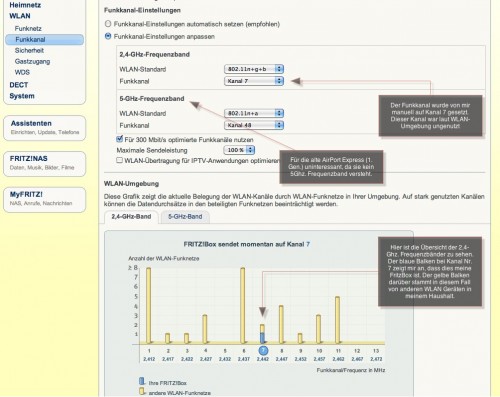
Schritt 4: Nun gehen wir einen Menüpunkt weiter zu “WDS” bei der FritzBox Konfiguration. In diesem Menüpunkt können wir nun WDS aktivieren, indem das entsprechende Häkchen gesetzt wird. Bei der Betriebsart wählt man “Basisstation” aus, denn die FritzBox soll ja weiterhin als Hauptzugang dienen.
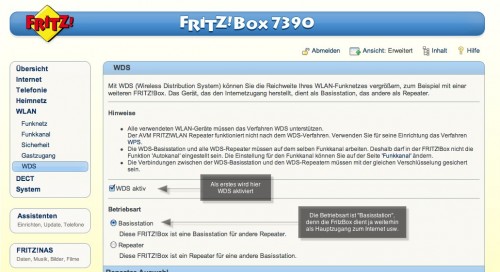
Schritt 5: Wir bleiben im WDS Menü, brauchen nun aber eine Information von der AirPort Express für eine erfolgreiche Verknüpfung mit der FritzBox, nämlich die MAC Adresse. Jedes technische WLAN Gerät besitzt eine eigene MAC Adresse, was das direkte Koppeln ermöglicht und kein dritter einfach mal dazwischen funken kann. Allerdings nennt sich die MAC Adresse bei der AirPort Express schlicht “AirPort-ID. Um diese zu erfahren, muss die AirPort Express mit Strom versorgt sein und im AirPort Dienstprogramm (Liegt im Ordner Programme/Dienstprogramme) erscheinen. Sollten mehrere Appleeigene WLAN Geräte im Haushalt verfügbar sein, tauchen diese alle in der Auflistung dieses Programms auf. In diesem Fall also die betroffene AirPort Station anwählen, die das WLAN Netz erweitern soll. In meinem Beispiel ist es nur eine AirPort Express.
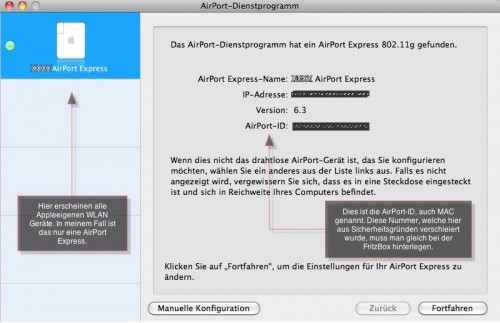
Ihr könnt das AirPort-Dienstprogramm noch offen lassen, da wir es später noch einmal brauchen um die AirPort zu konfigurieren.
Schritt 6: Jetzt wo wir die AirPort-ID bzw. MAC der AirPort Express haben, können wir wieder zur FritzBox und klicken im WDS Menü unterhalb der “Repeater-Auswahl” (wo womöglich andere WLAN-Geräte gelistet sind) auf den Button “WLAN-Gerät hinzufügen”. Dies bringt einen auf eine Seite, auf der man 6 leere Felder zu sehen bekommen. In diese Felder trägt man nun die AirPort-ID (MAC) ein und bestätigt das ganze mit Klick auf OK. Nun sollte in der Auflistung der WLAN-Geräte ein “Unbekanntes Gerät” an oberster Stelle auftauchen. Das wird in Zukunft unsere AirPort Express sein.
Schritt 7: Weiter geht’s zum Punkt “Sicherheit” im WDS Menü. Hier muss man für eine erfolgreiche WDS Verbindung den veralteten und etwas unsicheren Standard “WEP-verschlüsselung” auswählen. Allerdings gilt diese WEP Verschlüsselung nur für die Kommunikation zwischen den beiden Geräten, für den Zugang zum WLAN Netz wird weiterhin das Passwort genutzt, das man beim Router (in diesem Fall die FritzBox) konfiguriert hat. Ist WEP markiert, geht es zum letzten Punkt in diesem Menü, dem “WLAN-Netzwerkschlüssel 1:”. Hier steht “Hexadezimal”, das heißt das Passwort darf nur aus Zahlen bestehen und keinen Sonderzeichen oder Buchstaben. Denkt euch also eine 26 stellige Zahlenkombination aus und notiert euch diese für die spätere Eingabe bei der AirPort Express. Wenn ihr hier nun fertig seid, klickt als letztes auf “Übernehmen”. Ein neues Fenster wird sich öffnen, in dem die FritzBox euch noch einmal alle wichtigen Informationen für das WDS Netz zusammen trägt wie die Betriebsart, die MAC Adresse der FritzBox, welcher Kanal gewählt wurde und welche Verschlüsselung so wie das Passwort. Dieses Dokument am besten ausdrucken oder als PDF sichern im Druckdialog von OS X.
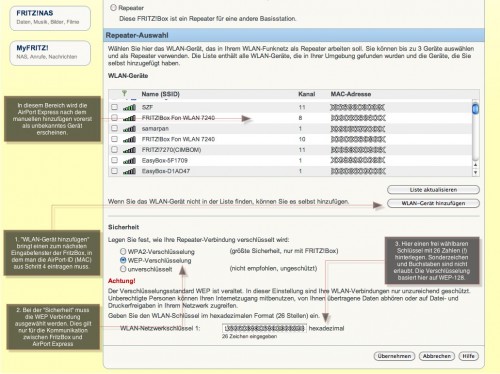
Schritt 8: Nun geht es an die Konfiguration der AirPort Express Station, welche sich bisher direkt mit dem Router verbunden hat. Diese Einstellung muss man nun ändern, wenn man mit dem Gerät das Funknetz erweitern möchte. Kehren wir dazu zum AirPort Dienstprogramm zurück (siehe Schritt 5), wählen die AirPort Express Station aus und klicken nun auf den Button “Manuelle Konfiguration”. Bevor wir nun aber etwas ändern, exportieren wir zur Sicherheit erst einmal die aktuelle Konfiguration der AirPort Express, um im Fall der Fälle wieder auf den bisherigen Betrieb zurück springen zu können. Dazu aus dem Menü “Ablage” den Punkt “Konfigurationsdatei exportieren…” wählen und den Speicherort im Finder wählen. Alternativ kann man auch über das Menü “Basisstation / Profile verwalten” ein weiteres Profil anlegen. Beim klicken auf das Pluszeichen wird das aktuell ausgewählte Profil kopiert. Hier aber nicht vergessen, dann das richtige Profil zu aktivieren.
Aber jetzt zu den Einstellungen. Zuerst geht man in das Menü “AirPort”, welches sich innerhalb des Programmfensters oben links befindet. Dort dann das Untermenü “Drahtlos” anklicken.
A: Bei “Drahtloser Modus:” muss hier nun der Punkt “Teil eines WDS-Netzwerks” ausgewählt werden. Darauf hin verändert sich die aktuelle Oberfläche ein wenig und es kommen neue Einstellungen zum Vorschein.
B: “Name des drahtlosen Netzwerks:” Hier haben wir nun zwei Möglichkeiten einen Namen zu vergeben:
Variante 1 währe der selbe Name (SSID), wie sie die FritzBox vergibt (Standard ist: Fritz!Box Fon WLAN MODELLNUMMER).
Nachteil: Man verliert die Kontrolle bei welchem Zugriffspunkt (Router oder AirPort Express) sich das Gerät anmeldet. Damit kann es passieren, dass sich z.B. das iPhone am schwächeren Signal der AirPort Express anmeldet, obwohl das Signal der FritzBox deutlich besser währe.
Vorteil: Man muss sich nicht manuell beim Repeater (AirPort Express) anmelden bzw. ummelden.
Variante 2 besteht aus einer alternativen SSID wie z.B. “FritzBox 7390 AirPort-WDS”.
Nachteil: Man muss sich bei Bedarf manuell bei dem alternativen Anmeldepunkt umbuchen, um ggf. von der besseren Signalstärke zu profitieren.
Vorteil: Man kann selber entscheiden welche Station die bessere Sendeleistung abgibt und so von einer maximalen WLAN Leistung profitieren.
C: Bei “Kanal” wählt man nun den selben Kanal wie bei der FritzBox eingestellt. In meinem Beispiel ist es der Kanal Nr. 7 vom 2,4 Ghz. Frequenzband (Siehe Punkt 3).
D: Im Punkt “Schutz” ist es nun wichtig, die Verschlüsselung auf “128-Bit-WEP” ab zu ändern.
E: Beim “Netzwerkkennwort” trägt man nun das WEP Kennwort mit den 26 Zahlen ein, welches wir hier im Schritt Nr. 6 generiert haben.
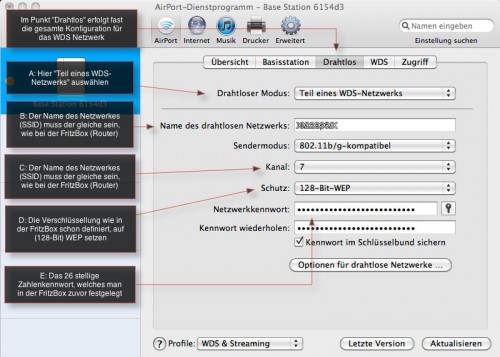
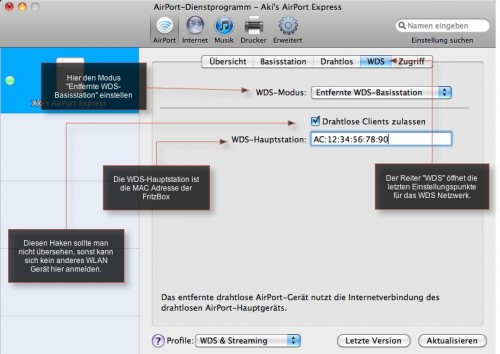
Schritt 9: Der letzte Schritt wird im Reiter “WDS” des “AirPort” Menüs getätigt. Hier muss der “WDS-Modus” auf “Entfernte WDS-Basisstation” geändert werden und noch ein Haken bei “Drahtlose Clients zulassen” gemacht werden.
Bei der “WDS-Hauptstation” trägt man die MAC Adresse der FritzBox ein (MAC-Adresse der Basisstation (2,4 GHz):), welche man ebenfalls nach dem Sichern im Schritt 6 erhalten hat. Es 6 Pärchenzahlen, getrennt durch ein Doppelpunkt.
Zu guter letzt klickt man unten rechts auf den Button “Aktualisieren”. Nun wird die AirPort mit den neuen Daten bespielt und wird sich kurz deaktivieren. Wurde alles korrekt eingestellt, sollte die AirPort Express anschließend wieder im AirPort-Dienstprogramm erscheinen und die Lampe am Gerät sollte konstant grün leuchten.
Im AirPort-Dienstprogramm sieht das ganze dann so aus:
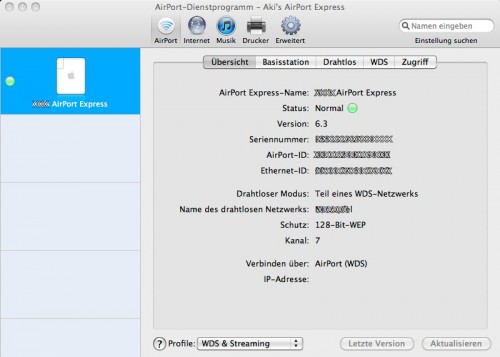
PS: Ich hatte gestern für diesen Artikel meine AirPort Express komplett zurück gesetzt gehabt und konnte dann nach dem Konfigurieren für das WDS Netz keine manuelle Konfiguration mehr via WLAN erreichen, obwohl die AirPort Express im AirPort-Dienstprogramm auftauchte. Auch das Musikstreaming funktionierte nicht mehr. Das neustarten des Dienstprogramms so wie das entfernen und wieder einstecken ins Stromnetz der AirPort Express brachte keine Besserung. Da es recht spät war, wollte ich ich erst am Folgetag um das Problem kümmern.
Ich schloss nun das Gerät neben meinem Mac an, verband die AirPort Express via Netzwerkkabel mit meinem iMac und startete dann den Computer. Die AirPort Express tauchte im Dienstprogramm auf und ich konnte die manuelle Konfiguration abrufen. Nun entfernte ich testweise das Netzwerkkabel und war nur noch via WLAN verbunden und siehe da… Nun klappte es plötzlich auch hier mit der manuellen Konfiguration und auch das Streaming funktionierte wieder. Wenn ihr also ein ähnliches Problem besitzt, dann versucht es ggf. auch erst einmal mit einem Neustart von Mac und AirPort Express, bevor ihr euch auf eine große Fehlersuche begebt.
PPS: Noch eine Ergänzung. Ich habe heute fest gestellt, dass ich mich bei der Einwahl bei der AirPort Express erneut verifizieren musste um das WLAN zu benutzen. Hier wollte das WLAN den WEP-128 Zugangsschlüssel haben, also die 26. stellige Zahlenkombination (Punk 7).
FritzBox kaufen? Dann kann ich folgende Produkte empfehlen*:
*Mit diesem Link unterstützt du beim Kauf (ohne weitere Kosten für dich) meine Arbeit auf dieser Seite. Tätigst du über den Link einen Kauf, so wird mir der Anbieter eine kleine Summe auszahlen.

21. April 2012 @ 21:45
Hallo Robin,
eine geniale Anleitung – bin total begeistert! Dann musste ich allerdings feststellen, dass sich die Software des Airport Express 2. Generation geändert hat! Unter ‘drahtloses Netzwerk’ gibt es das Untermenü ‘Teil eines WDS Netzwerkes’ nicht mehr!!!!! Werde Deine Seite bookmarken und hoffe, dass Du auch dafür über kurz oder lang eine Lösung findest?!?!
21. April 2012 @ 21:47
Das ist leider richtig. Ich habe kurz nach dem Artikel eine AirPort Express der zweiten Generation bekommen und bin beim ersten Anlauf gescheitert, da es keine WEP Verschlüsselung mehr gibt, wenn man WDS aktiviert. Ich habe begonnen zu recherchieren und nach Lösungen zu suchen, bisher aber leider noch erfolglos. Wenn ich etwas finde, dann werde ich den Artikel ergänzen oder einen weiteren zu dem Thema verfassen.
9. Juni 2012 @ 22:05
Herzlichen Dank für diese Anleitung. Meine seit Jahren vor sich hinstaubende Airport Express Station macht nun einen zweiten Frühling durch.
9. Juni 2012 @ 22:40
Die arme AirPort Express. Nicht das sie ne Stauballergie bekommen hat über die lange Zeit ;-)
Freut mich das ich mit dem Artikel helfen konnte. Es ist immer schön ein gutes Feedback zu bekommen.
Ich habe übrigens auch mal bei AVM angefragt was die Erweiterung des WDS Netzwerkes mit der neuen AirPort Express anbelangt.
AVM hat mir wie folgt geantwortet:
…vielen Dank für Ihre Anfrage an den AVM-Support.
Ich vermute, dass Sie sich auf dieses Dokument beziehen:
http://service.avm.de/support/de/SKB/FRITZ-Box-7390/351:WLAN-Reichweite-der-FRITZ-Box-mit-WDS-Repeater-eines-anderen-Herstellers-vergroessern
Beachten Sie bitte die Unterscheidung der Netzwerkschlüssel in dezimale (13 Zeichen) und hexadezimale (26 Zeichen) Schreibweise. Ich vermute, dass Sie 13 stellige dezimale Schlüssel nutzen können. Sofern die Oberfläche des Air Port Express hier leider nicht die Möglichkeit dieser Schlüssellänge bei WEP bietet, wenden Sie sich bitte an den Hersteller des Gerätes.
Freundliche Grüße aus Berlin
A. F. (AVM Support)
Ich habe es bisher noch nicht weiter ausprobiert. Wenn ich mal dazu komme, werde ich ggf. berichten. Vielleicht kommt mir aber auch jemand von euch Lesern zuvor und gibt positives Feedback.
20. Juni 2012 @ 7:52
Hallo Robin,
Super Anleitung! Habe leider grade gelesen dass es nicht mehr funktioniert :(
Ich habe ein Problem mit dem AirPort Express, den ich seit wenigen Tagen habe.
kannst du mir da evtl. helfen? Ich verzweifel langsam
Ich habe einen Router über den ich Internet bekomme.
Der Airport Express soll sich das WLAN Signal des Routers holen um Internetzugang zu haben und dann ein neues WLAN erstellen (neue SSID und neues Passwort – also ein anderes WLAN in das Macs von WLAN 1 nicht zugreifen können)
Ich kann am Anfang unter drei Optionen auswählen:
– Neues WLAN erstellen
– mit vorhandenem WLAN verbinden
– vorhandenes Netzwerk erweirtern
Ich kann jedoch nur bei Option 1 (neues WLAN erstellen) auch zusätzlich ein Gast-WLAN und sogar noch ein 5GHz WLAN erstellen – also insgesamt drei WLANs.
Bei den anderen zwei Optionen kann ich jedoch kein zusätzliches WLAN mehr erstellen.
Das verstehe ich absolut nicht – kannst du mir erklären wieso das so ist? Bzw. wie ich mein Problem doch noch lösen kann?
Wenn ich über den WAN(LAN) Port Internet bekomme ist es ja kein Problem drei WLANs zu erstellen. Wieso geht das nicht wenn ich das Internetsignal über WLAN bekomme?
Würde mir WDS da weiterhelfen? also wäre das genau das was ich bräuchte?
20. Juni 2012 @ 18:48
Das was du vorhast, also eine andere WLAN SSID, funktioniert nach meinem Wissensstand mittels AirPort Express nur über zwei Wege.
Einfacher geht es mit einer FritzBox, was weiter unten erklärt ist.
Variante 1:
Erweitern des WLAN Netzwerkes über die Funktion WDS. WDS ist allerdings kein festgelegter Standard und somit ist es oftmals nur mit den Geräten des Herstellers vom Router kompatibel. Dies ist z.B. nun auch das Problem bei der AirPort Express der 2. Generation. Bei der 1. Generation funktionierte es nur, weil diese eine WPA Verschlüsselung zu gelassen hat wenn man sie als Repeater benutzt. Die AirPort Express der 2. Generation deaktiviert diese Option wenn man WDS auswählt (Vorhandenes Netzwerk erweitern). Man braucht also, wenn es nach dem Willen von Apple geht, eine AirPort Basis-Station und kann dann mit einer AirPort Express das WLAN erweitern und jener AirPort Express dann auch eine andere SSID geben mit anderem Passwort.
Variante 2:
Vorab: Diese Möglichkeit habe ich nicht ausprobiert!!! Ich gebe keine Garantie das es so funktioniert. Die AirPort Express direkt an den Router über einen freien LAN Port mit Hilfe eines Netzwerkkabels verbinden. Im AirPort Dienstprogramm dann beim Menüpunkt “AirPort” im Reiter “Drahtlos” die Option “Drahtloser Modus” auf “Drahtloses Netzwerk anlegen” stellen. Bei “Name des Drahtlosen Netzwerks” nun eine beliebige SSID eintragen. Die anderen Einstellungen entsprechend konfigurieren wie Schlüssel, Sendekanal etc.
Nun in den Menüpunkt “Internet” wechseln und bei “Verbinden über” den Modus “Ethernet” wählen. Die beiden anderen Optionen kannst du so belassen. Nun klicke auf “Aktualisieren” um die Daten auf der AirPort Express zu sichern. Das AirPort Dienstprogramm sollte deine AirPort wieder finden, wenn du dich mit deinem Rechner über WLAN nun unter der neuen SSID der AirPort Express anmeldest. Mit etwas Glück solltest du nun auch Internetzugang haben.
Es kann aber auch sein das deine neu konfigurierte AirPort im Dienstprogramm auftaucht, weil sie nun mit dem Router via Netzwerkkabel verbunden ist.
Zitat: “Ich kann jedoch nur bei Option 1 (neues WLAN erstellen) auch zusätzlich ein Gast-WLAN und sogar noch ein 5GHz WLAN erstellen – also insgesamt drei WLANs.”
Ich tippe nun mal darauf, dass du eine FritzBox besitzt. Jedenfalls kommen mir diese Optionen von dieser so bekannt.
Bez. 2,4 Ghz und 5 Ghz. Netz. Hier kannst du nur die SSID verändern. Das Passwort bleibt das gleiche bei beiden Varianten. Vielleicht erweitert AVM hier die Möglichkeiten in Zukunft. Das 5 Ghz. Netz bietet einfach nur eine bis dato ziemlich freie Funkfrequenz die von anderen WLAN Netzen nicht gestört wird, da bisher nur sehr wenige WLAn Router diese Frequenz bieten. Manche Geräte können sich aber auch nicht in 5 Ghz. Netze einwählen wie z.B. das iPhone 4 und all seine Vorgänger.
Der Gastzugang hingegen erlaubt das einstellen einer eigenen SSID und einem eigenen Passwort. Er funkt dann auf beiden Frequenzen und kann zeitlich begrenzt werden (z.B. aktiv für eine Stunde) oder dauerhaft aktiv bleiben.
21. Juni 2012 @ 8:47
Hallo Robin,
ich hoffe du kannst mir evtl. auch bei meinem Problem helfen.
Ich möchte gerne ein LAN Device ins WLAN bringen. Folgende Devices habe ich dafür:
1. Fritzbox 6360 Cable
2. Airport Express 2nd
3. ab heute mittag hoffe ich (neue Airport Express ATV Style)
Ich lasse die AE in mein WlAN Netz und verbinde danach das LAN gerät mit der AE.
Die AE ist bei meine Fritzbox eingebucht, aber mit einer miserablen verbindung. Das gerät das an der AE hängt bekommt nicht wie gewollt zugang zum internet.
Kann es sein das man da noch was manuell konfigurieren muss?
Ich habe bei dem Airport Utility die funktion “mit bestehenden WLAN verbinden” gewählt.
Kannst du mir hier weiterhelfen?
Beste Grüße TOM
21. Juni 2012 @ 15:38
Wenn ich richtig verstehe, verbindest du das Gerät welches ins Internet soll, über ein Netzwerkkabel mit der AirPort Express. Das geht aber nicht, da der Netzwerkanschluss an der AirPort Express ein WAN Port ist und kein LAN Port. Einfach gesagt kann ein WAN Port nur Daten empfangen, ein LAN Port gibt Daten hinaus. Über den WAN Port kann sich also die APE z.B. ins Internet einwählen, wenn man einen normales DSL Modem angeschlossen hat. Die AirPort Express sorgt dann für ein kleines WLAN Netz und fungiert somit dann als kleiner WLAN Router.

Erst bei der Anfang des Monats erschienen APE der dritten Generation, welche wie eine Apple TV aussieht, gibt es einen LAN und einen WAN Port am Gerät, wie man auf diesem Bild sehen kann:
21. Juni 2012 @ 13:31
Hello.
I have one question about the Airport Express Wireless bridge function.
At the moment i have the following situation:
1. An existing Internet Access trough a Fritzbox 6360 Cable. This router also provides me the Wlan.
2. An LAN Device that i want to connect to the Wlan.
3. An AirPort Express N as device that i want to do with.
I have tried to connect the LAN Device to the AE and connect the AE in my WLAN.
The AE has a connection to my router but the Lan Device gets no internet. Wrong configured?
In the Ariport utility i have configured “connect to WLAN”. At second try i have tried extend an existing WLAN…but thats not possible, the AE LED flashes orange and then it was not to find for the utility!
Can please help someone? Ist the AE wrong configured? Or maybe the FritzBox Router?
Best regards
21. Juni 2012 @ 15:58
Herzliche Dank für die Schnelle antwort. Ich dachte immer die “alte” APE hätte einen Comboport der sich jenachdem was angeschlossen ist drauf einstellt was er tun soll (WAN oder LAN), dem scheint aber nicht so zu sein.
Also mit der neuen sollte es dann deiner Meinung nach klappen oder? Da bin ich ja gespannt.
LG TOM
21. Juni 2012 @ 16:47
Wenn Apple nicht wieder irgendwelche Restriktionen in seiner Hardware verbaut hat, sollte es so klappen, ja.
22. Juni 2012 @ 7:52
Guten Morgen Zusammen! Ich wollte nur kurz bescheid geben, mit der neuen APE funktioniert das Einbinden von LAN Geräten ins WLAN einwandfrei! (Auch mit Switch hinter der Port).
Wird sofort erkannt und verbindet sich sofort mit dem WLAN.
Ob das Gerät sich aber als WDS nutzen lässt weiß ich nicht.
Grüße TOM
24. Juni 2012 @ 18:31
Hallo Robin, vielen Dank für die sehr gute Anleitung. Jetzt wird mir klar, warum es bei mir nicht funktioniert hat ;-) Ich würde das jetzt gerne so wie in Deiner Anleitung machen. Aber mir stellt sich dabei eine Frage. Wenn ich zwischen FritzBox und Airport Express eine Verbindung mit WEP-Verschlüsselung erstelle, mache ich dann nicht sicherheitstechnisch angreifbar, weil WEP ja schon lange nicht mehr als sicher angesehen wird? Deshalb verwendet man ja normalerweise nur noch WPA2! VG, Jan
28. Juni 2012 @ 20:50
Ja, die Verschlüsselung mit WEP ist leider nicht sicher. Auch hilft es nicht Geräte mit der MAC Adresse zu filtern / zu zu lassen, da auch das umgangen werden kann. Anleitungen gibt es dafür zu genüge im www.
Allerdings ist mir nicht so klar in wie weit man wirklich auf das gesamte Netzwerk kommen kann bzw. ob das möglich ist. Die Reichweite der AirPort Express ist darüber hinaus auch nicht sehr groß. Das Internet kann man aber sicherlich mit nutzen, wenn man es drauf anlegt und zwar über die AirPort Express.
Aber gut das du dieses Thema noch einmal so angeschnitten hast.
15. Juli 2012 @ 11:49
Hallo Robin,
danke für Deine tolle Anleitung aber auch ich habe noch eine Varianten-Frage. ich nutze eine fritzbox 7170 mit einem fritz WLAN n/g repeater um die gesamte Wohung zu erreichen. Nun möchte ich mit einer Airport Extreme oder TimeCapsule eine gemeinsame externe USB Platten von unterwegs erreichen ( zur Zeit nutze ich dazu intern die fritzbox, extern ist mir VPN mit fester IP zu schwierig) .
Kann ich den repaeter weiter “hinter” der AirPort/TC nutzen um so auch den Gastzugang in der gesamten Wohung zu nutzen und kann ich dann nicht auch die WEP 2/WAP Verschlüsselung beibehalten. wenn ja, wo und wie muss ich dann den repeater anmelden? Danke ! VG Uta
18. Juli 2012 @ 21:14
Ich denke eher nein. Wie in meinem Artikel zu entnehmen, funktioniert das erweitern des WLANs offensichtlich nur mit der AirPort Extreme der ersten Generation. Bei der zweiten Generation habe ich noch keinen Erfolg beim einrichten eines WDS Netzwerkes und die dritte Generation liegt mir nicht vor.
Ein Problem ist einfach, dass die Hersteller der Hardware hier keinen Standard nutzen müssen, sprich sie brauen ihre eigenen Suppen wenn es ums Thema WDS geht. Da du eine FritzBox hast, empfehle ich die die Erweiterung des Netzwerkes mit diesem Gerät hier zu machen AVM WLAN Repeater. Dieses Gerät ist auch preiswerter als eine AirPort, kann jedoch nicht die Musik via AirTunes streamen. Es gibt noch einen anderen Repeater von AVM der ein wenig teurer ist, da er auch Musik streamen kann. Jedoch nur aus der Windowsversion von iTunes.
24. Juli 2012 @ 10:34
Hallo ich habe deine anleitung entdeckt. Als erstes musste ich feststellen das du noch das alte airport dienstprogramm benutzt also altes dienstprogramm heruntergeladen . Nun hänge ich an dem punkt wo man die sicherheit einstellt dort habe ich nämlich nicht die einstellmöglichkeit die bei dir angezeigt werden. Ich habe bei flickr mal eine screenshot hochgeladen.
http://www.flickr.com/photos/83419713@N08/7635910836/in/photostream
Hast du da eine Lösung für? Die Apple airport express findet zwar die Fritzbox aber leider zeigt sie mir immer wds fehler an.
24. Juli 2012 @ 15:27
Wenn ich deinen Screenshot richtig interpretiere, versuchst du mit einer AirPort Express der 2. Generation ein WDS Netzwerk an zu legen. Hier wird nämlich bei der Verschlüsselung nur noch “WEP (Transitional Security Network)” angeboten. Für diesen Fall liegt mir derzeit keine Lösung vor.
Interessanter weise habe ich gerade gesehen, dass es in Mountain Lion eine Option gibt für eine 128 Bit Verschlüsselung bei der AP2 im aktuellen AirPort Dienstprogramm (Version 6.1). Ich bin gerade am basteln, kann aber nichts versprechen.Erschreckender weise hat man die AP1 momentan aber gekickt. Es wird darauf verwiesen sich das AirPort Dienstprogramm 5.6 zu laden, was aber unter 10.8 nicht lauffähig ist. Hier kann man nur hoffen das Apple eine Softwareaktualisierung raus bringt, sonst muss man in Zukunft für die Konfiguration der AP1 immer 10.5.7 – 10.6.8 starten. Ehrlich gesagt ist das aktuell nicht für mich nachvollziehbar, da man sicher auch per Firmware nachhelfen könnte es mit dem neuen Dienstprogramm kompatibel zu machen. Aber Apple wirft ja gerne ältere Hardware raus.Edit: Das mit dem Erweitern via WDS hat sich auch unter Lion erledigt. Man bekommt weiterhin keine Verbindung. Der Punkt nennt sich auch “Drahtloses Netzwerk erweitern” und nicht “Teil eines WDS Netzwerkes”. Wechselt man auf Netzwerk erweitern, wird einem nach dem Neustart der AP2 keine Möglichkeit gegeben, auf ein WLAN zurück zu greifen das nicht von Apple stammt.
26. Juli 2012 @ 4:31
Also ich will die AirPort Express Station als Access Point benutzen. Ich werde aber definitv nicht die simultane DualBand Funktion der FritzBox 7390 ausschalten, noch auf WPA2 verzichten, nur damit das Apple Teil läuft! Was ist das den für ein bescheuertes System?! Mit Cisco & dLink konnte ich es auch ohne müssen auf WPA2 oder simultanes DualBand zu verzichten…
Bitte schau dir mein Problem hier an: https://discussions.apple.com/message/19026395#19026395
27. Juli 2012 @ 9:07
Auf das Dualband musst du nicht verzichten, aber für WDS auf das WPA2 und wie im Artikel steht, geht das auch nur bei der AirPort Express der ersten Generation.
Wenn du das WLAN erweitern willst, wirst du in ein anderes Gerät investieren müssen und sicher stellen müssen, dass es mit der FritzBox arbeitet. Wie gesagt. Gibt es beim WDS keinen Standard, es kann also immer passieren das es bein WDS zu Problemen kommt. Vor dem Kauf also unbedingt in google suchen oder beim Händler sicher stellen das ein Umtausch möglich ist. Bei ebay werden einige Repeater recht günstig verkauft die angeblich mit der FritzBox funktionieren sollen.
Sicherlich könnte auch AVM da etwas tun und es via Firmware lösen, aber ich habe immer den Eindruck das sie sich für die Welt von Apple nicht so ganz öffnen wollen. Der Support wirkt oftmals sehr unbeholfen wenn man Fragen zum Thema Mac stellt im Zusammenhang mit dem Netzwerk.
23. August 2012 @ 15:49
Hallo, Danke für die tolle Anleitung. Leider funktioniert es bei mir nicht. Folgende Fehler tauchen auf, die ich alleine nicht lösen kann:
1) das Windows-Dienstprogramm lässt nur die Eingabe von 13 Stellen WEP Code zu
2) AE meldet immer WDS-Fehler, keine Hauptstation gefunden, obwohl ich unter WDS die MAC Adresse der FB eingetragen habe
3) so komme ich auch nicht über den AE ins Internett
4) was ist mit den Internet-Einstellungen des AE?
Es wärbsuper wenn mir jemand helfen kann -Danke
23. August 2012 @ 16:06
Ist sicher gestellt, dass es sich bei der AirPort Express um ein Gerät der ersten Generation handelt, wie im Artikel geschildert? Ansonsten ist es nicht möglich die Air Port Express als Repeater mit der FritzBox zu nutzen. Es gibt dafür div. andere Repeater die deutlich presiwerter sind und mit der FritzBox zusammen arbeiten.
Bez. der Limitierung beim Passwort in Windows kann ich leider nichts sagen, da ich kein Windows habe. Allerdings gibt es auch bei der WEP Verschlüsselungen unterschiedliche Techniken. Wenn Windows keine 26 Stellen erlaubt, sehe ich momentan schwarz. Die FritzBox erlaubt kein kürzeres WEP-128 Passwort.
25. August 2012 @ 7:32
Danke für deine Info. Ja es ist die 1.Generation. Allerdings bekomme ich immer die Nachricht “WDS-Fehler” obwohl die MAC Adresse der FB im Dienstprogramm des AE eingetragen ist.
11. Oktober 2012 @ 8:39
Moin Robin,
Wie siehts eigentlich mit der Airport Extreme bzw. der Time Capsule aus?
Funktioniert mit diesen Geräten das Zusammenspiel mit der Fritzbox (bei mir wäre es z.B. die 7330 SL)?
Grüße,
11. Oktober 2012 @ 22:53
Mir liegt so eine Konfiguration leider nicht vor, aber es wird sich bez. WDS nicht anders verhalten als bei der AirPort Express. Apple begrenzt die WDS Kommunikation auf seine eigene Hardware so gut es geht. Im Idealfall sollte hier der Fachhandel weiter helfen können bzw. man den Händler gleich fragen, ob ein Umtausch problemlos möglich ist wenn die gewünschte Konfig. nicht harmoniert.
26. Oktober 2012 @ 23:32
Hallo Robin,
deine Anleitung finde ich Super. Großes Kompliment. Wie schon erwähnt sieht die Oberfläche des AirPort-Dienstprogramms mittlerweile etwas anders aus.
Ich möchte im kompletten Haus WLan zur Verfügung haben.
Ich besitze eine FritzBox 7390, 2 AirPort-Express-Stecker und einen FritzRepeater.
Wie schaffe ich es eine Funkverbindung zur APE vom Router herzustellen? Und was wäre die Sinnvollste Lösung wenn ich keine allzu großen Geschwindigkeitsverlust haben möchte?
Wäre eine AirPort-Extreme Basis hierfür von Vorteil auch zwecks der größeren Reichweite?
Freu mich von dir zu hören.
LG Steve
28. Oktober 2012 @ 0:15
Wie schon zuvor in einem Kommentar erwähnt, muss man sich leider entscheiden auf welche Basis man setzen möchte wenn man nicht die AirPort Express der allerersten Generation besitzt und auch ein sicheres WLAN WDS Netzwerk haben möchte.
Man muss sich also entscheiden ob man auf die FritzBox setzen will, was definitiv preiswerter sein kann, oder ob man auf die Produkte von Apple setzt, was funktionell einfach ist und eben “alles” unterstützt was Apple so her gibt.
Wenn du die FritzBox als Telefonzentrale mit benutzt und nicht als reinen Router zur Einwahl ins Web, so wirst du mit keinem der Produkte von Apple glücklich werden, da Apple nichts bietet was eine Telefonzentrale mit beinhaltet. Wenn du jedoch nur ein WLAN Router suchst der dich mit dem www verbindet, dann kannst du mit Apple glücklich werden. Für das WDS Netzwerk kannst du dann die Apple AirPort Express nutzen.
Bei der FritzBox kannst du die offiziellen Repeater nutzen, ich habe aber auch bei amazon schon einige Repeater gefunden die auch mit der FritzBox arbeiten und preiswerter sind. Dies erfährt man vor allem einfach über die Kommentare bei amazon bzw. man kann es über diese sicher stellen.
Das Manko bei Fritz Geschichten ist eben, das dann kein AirPlay möglich ist.
Eigentlich schade das AVM keine Kompatibilität zu den Apple AirPort Express Geräten richtig hinbekommt. Ich denke das es durchaus möglich ist.
Ich hoffe ich konnte dir eine grobe Richtung geben. Wenn du weitere Fragen hast, dann melde dich ruhig.
24. November 2012 @ 18:01
Danke! Super geniale Anleitung. Nur eines sollte vielleicht noch korrigiert werden. Im Airport Express muss die vorher bei der Fritz!Box vergebene 26-Stellige Nummer von Hex in ASCII umgewandelt werden, da die Airport Express WEP Passworteingabe nur 13 Stellen zulässt. Dann funktioniert das Ganze auch. Das ist auch die Lösung für Andre’s Posting.
24. November 2012 @ 19:11
Hallo Poolart. Leider habe ich die AirPort Express der ersten Generation inzwischen nicht mehr (bin auf die 2. Generation umgestiegen) und das WDS brauche ich derzeit auch nicht mehr.
Aber worauf ich eigentlich hinaus will… Kannst du evt. noch sagen wo man diese Einstellung bei der AirPort vornehmen kann? Dann würde ich das nämlich gerne in die Anleitung mit aufnehmen als Hinweis von dir.
25. November 2012 @ 11:14
Funktioniert die Methode auch mit der Time Capsule (4.Generation)? Ich würde gerne die Time Capsule als Client Bridge via WLAN zur Fritzbox (7390) verbinden, und an die TC dann noch einen Drucker anhängen, der ins Netzwerk soll.
Ist das möglich?
27. Dezember 2012 @ 21:30
hi Robin,
hat sich mittlerweile das Problem gelöst mit der neuesten Generation von APE als Repeater mit FB als Basisstation?
hab leider vor dem Kauf nicht gegoogelt und überlege mir ob ich es nicht wieder zurück gebe..
gruss
13. Januar 2013 @ 11:44
Lieber Robin, danke für die genaue Anleitung. Leider besitze ich die nicht die Airport Express der allerersten Generation sondern die A 1264. Gerne würde ich von Dir wissen, ob Du mittlerweile weißt, ob diese auch mit der Fritzbox 7390 harmoniert, wenn sie als Repeater dienen soll und Airplay erhalten bleiben soll. Danke im voraus für Deine Antwort! Toller Blog!
14. Januar 2013 @ 12:08
Leider gibt es bis auf weiteres keine positiven Neuigkeiten. So lange AVM nicht mit einem Firmwareupdate die volle Kompatibilität zur AirPort Technik herstellt, sehe ich hier auch schwarz für die Zukunft. Die Umstellung, soweit sie technisch möglich ist, würde AVM aber vermutlich auch nicht machen, denn das würde vermutlich die eigenen Geräte zur Erweiterung von Netzwerken oder WLAN Sticks vor die Tür setzen.
Des weiteren agiert AVM immer noch sehr Windowslastig und wirkt oft überfragt oder ratlos, wenn man beim Support eine Frage im Zusammenhang mit Mac OS stellt.
17. Januar 2013 @ 8:22
Hey Robin, vielen Dank für deine detaillierte Anleitung!
Ich werde mir demnächst eine nagelneue Fritbox 3390 zulegen und möchte meine AirPort Express, welche in einem anderen Stockwerk steht, per LAN Kabel (wegen der Performance) mit der Fritzbox verbinden.
Die Airport Express soll dann als Access Point fungieren (ich glaube das nennt sich “bridge” Modus?).
Das sollte doch keine Probleme geben und jegliche Repeater Lösung in Sachen Preformance schlagen, oder?
Danke und Gruß!
14. Mai 2013 @ 8:44
Bester Robin,
wir haben uns einen LG -Riesenfernseher zugelegt, mit Web-Features. Grund genug, die alte AirportExpress rauszukramen, um das Teil kabellos an unser Fritzbox-System ranzubekommen. Nach einigen Tränen der Verzweiflung bin ich auf Deine Beschreibung gestoßen: EXCELLENT, danke! You make my day!!!-)
16. Juni 2013 @ 11:22
Perfekt! Einfach Perfekt diese Anleitung, genau was ich gesucht habe :)
Funktioniert einwandfrei
P.S Ich musst den Router noch neustarten
25. Juni 2014 @ 23:41
Super, vielen Dank für die klasse Anleitung, hatte 2 Stück Airport Express seit Jahren rumliegen und wollte Sie schon versenken. Endlich sind sie sinnvoll eingesetzt.